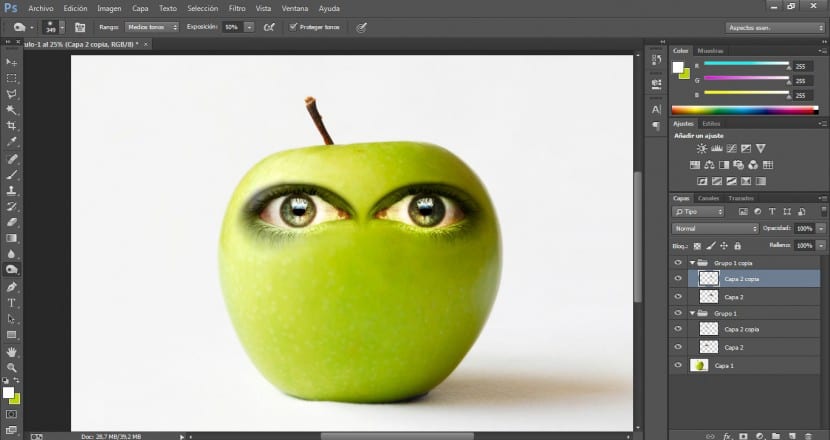במדריך זה נראה בצורה מאוד פשוטה איך ליישם תפוח תוך התחשבות בהיבטים החיוניים ליצירת א אינטגרציה מציאותית ומקצועי. לשם כך נשתמש במסמכים שונים: דימוי התפוח שלנו, תמונות לתכונות הקלות השונות, תצלום עם העלה המכתיר את הדמות ומצד שני נשתמש בתצלום של תולעת.
הכלים החשובים ביותר לביצוע קומפוזיציות בסגנון זה הם: Lכלי בחירה, מצבי מיזוג, רמות, עקומות, מחק ואצבע אם נחוץ. התחלנו!
ראשית נייבא את תצלום הבסיס שעליו נעבוד, במקרה זה התפוח שלנו, אם כי ברור שתוכלו להשתמש באלמנט שתרצו לאישיותו, השיטה תהיה דומה מאוד.
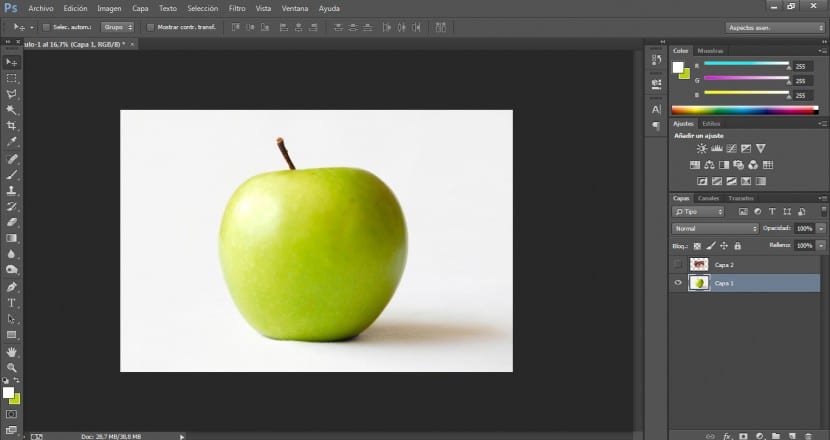
ואז נייבא את העין איתה אנו הולכים לעבוד. אנו נדאג שיהיה לה רזולוציה נהדרת. ליישום העיניים, הפה והאף אשתמש בתצלומים שונים.
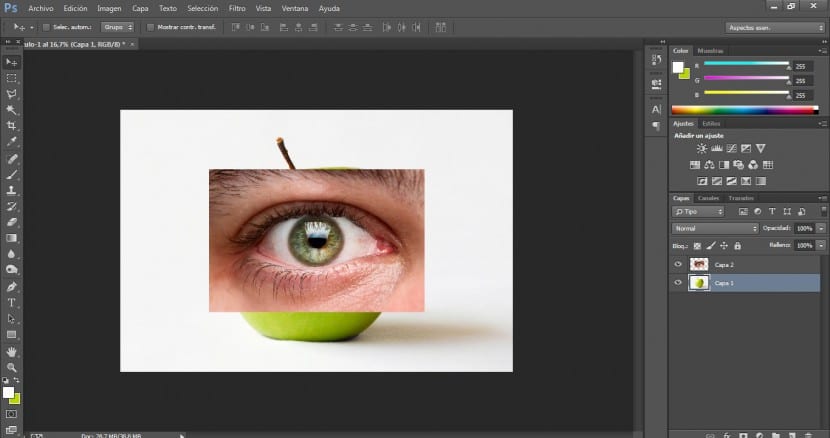
נעבור לכלי בחירה בתפריט הכלים ונבחר את המתאים לנו ביותר. במקרה זה נשתמש בכלי הבחירה המצולע. לאחר שבחרנו את גבולות העין שלנו (כולל שורות ההבעה), נעבור לתפריט בחירה> הפוך ונלחץ על מקש Delete כדי למחוק את האזור שלא מעניין אותנו.
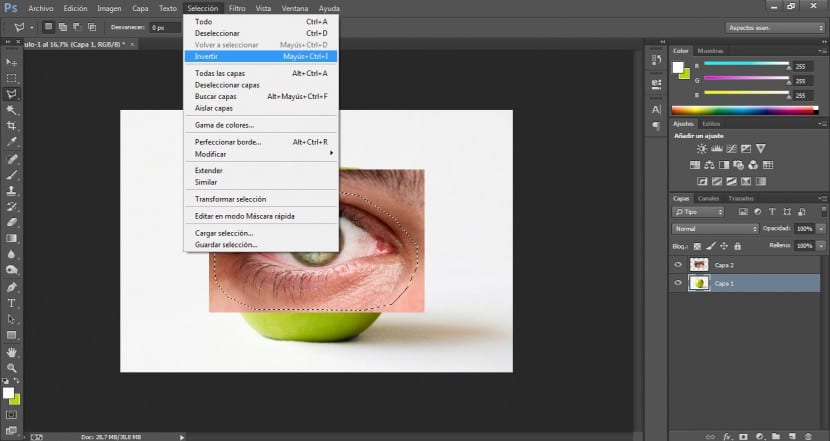
כעת נעבוד על נקודות השיא והניגודיות לעינינו. נלך לתפריט תמונה> התאמות> עקומות.
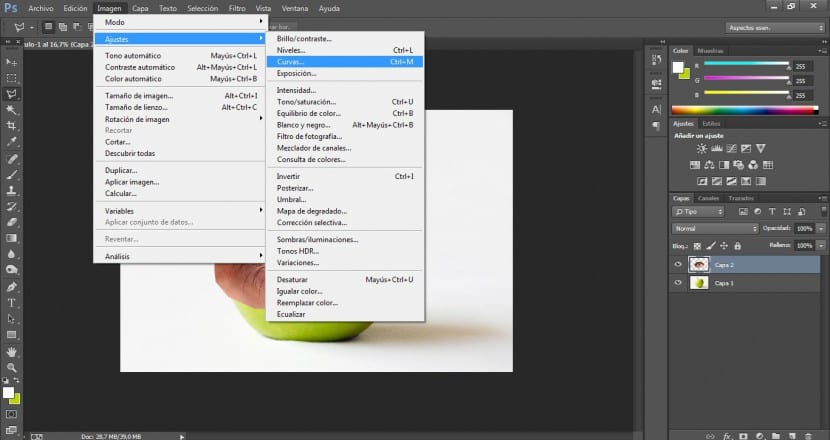
אנו נחפש את האפשרות המתאימה ביותר, בכוונתנו להדגיש את אזורי הניגודיות כדי שנוכל לשלב את התמונה שלנו ביתר קלות בבלוק. במקרה זה נתנו ערכים של 180 בחוץ ו 175 פנימהלמרות שזה תלוי בפרויקט שלך.
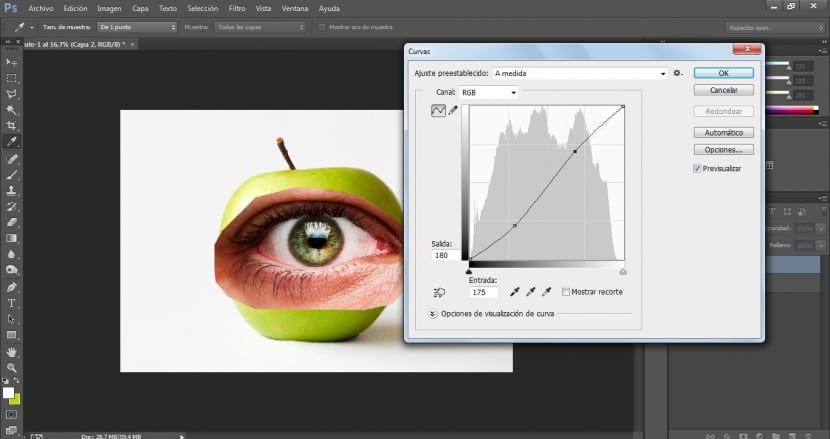
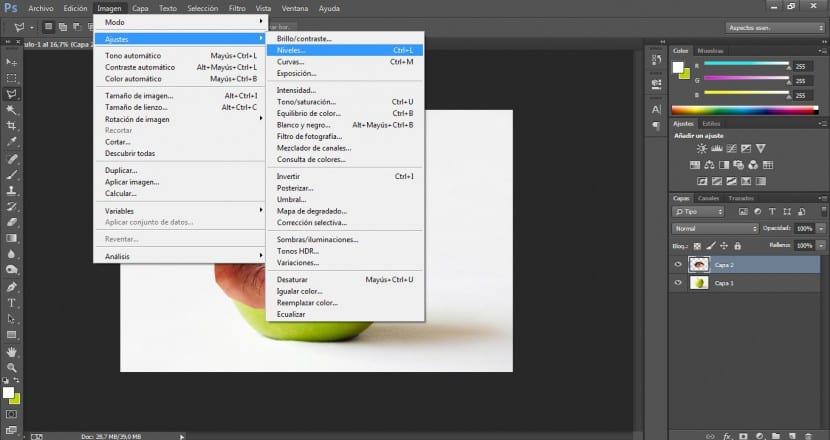
נלך לתפריט תמונה> התאמות> רמות. אנו נחפש את הפיתרון המוצלח ביותר להדגשת האזורים הבהירים והחשוכים ביותר אך נזהר מאוד שלא לשרוף את התמונה. במקרה זה שינינו את ערכי הקלט ב- 7 / 1,15 / 226.
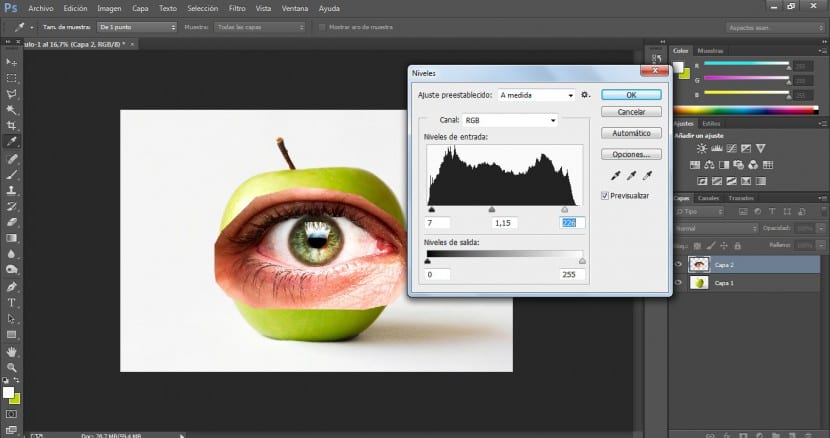
בעזרת הכלי Transform (בתפריט ערוך> שנה או בעזרת Ctrl + T) נשנה את גודל וסידור העין שלנו עד שנספק.
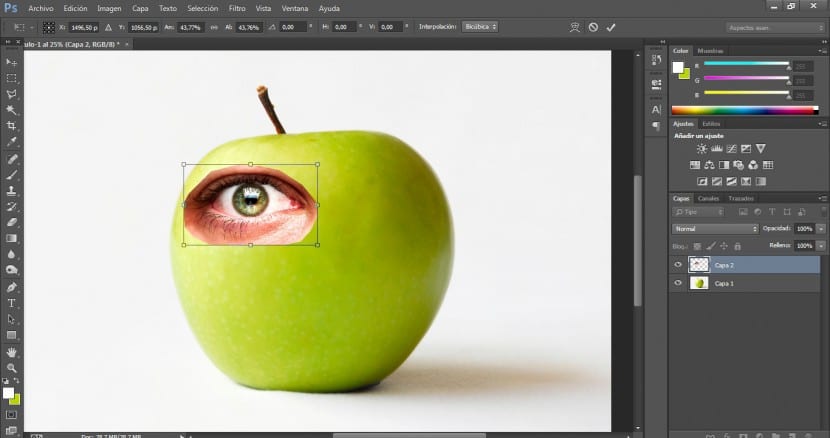
לאחר שנעשה זאת, נלך אל כלי מחק (ה) ונבחר מברשת מפוזרת מאוד, נשנה גם את הגודל בכדי שנוכל לעבוד בקנה המידה המתאים ביותר. מה שנעשה הוא לסקור את גבולות העין ההיא כדי לרכך אותם ולגרום להם להשתלב בצורה חלקה יותר עם פני התפוח.
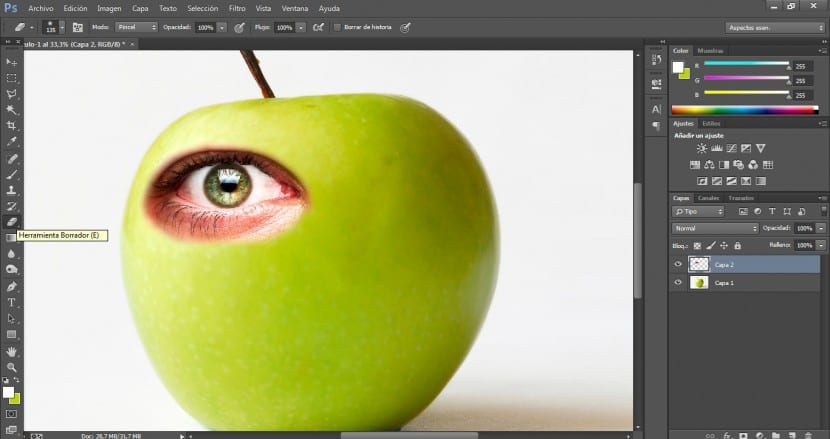
לאחר מכן, בתפריט השכבות (ובחירת העין) נשנה את מצב המיזוג על ידי בחירת ה- מצב בהירות.
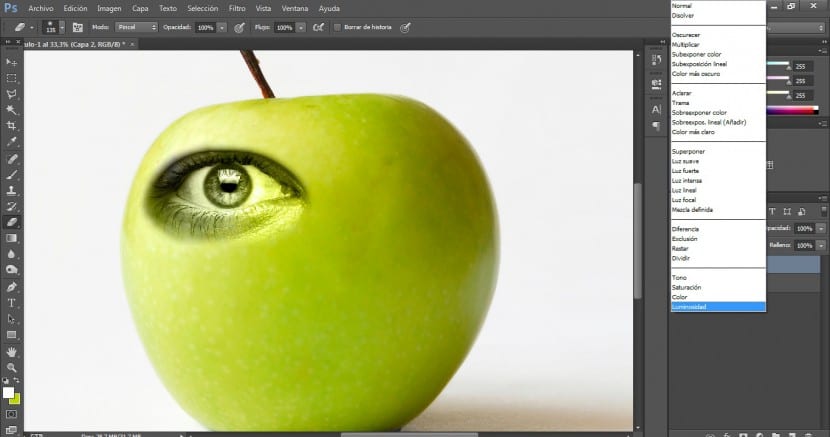
ברגע שזה נעשה, נשתמש ב- כלי מחק וממרחק קצר יותר נשכלל את החיתוך.
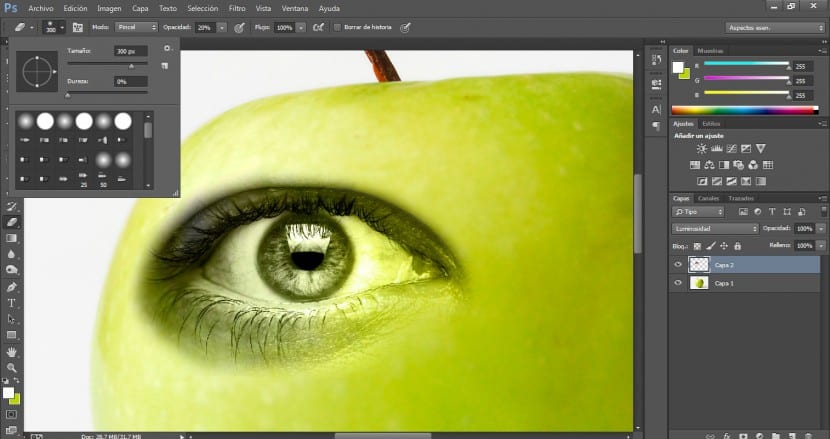
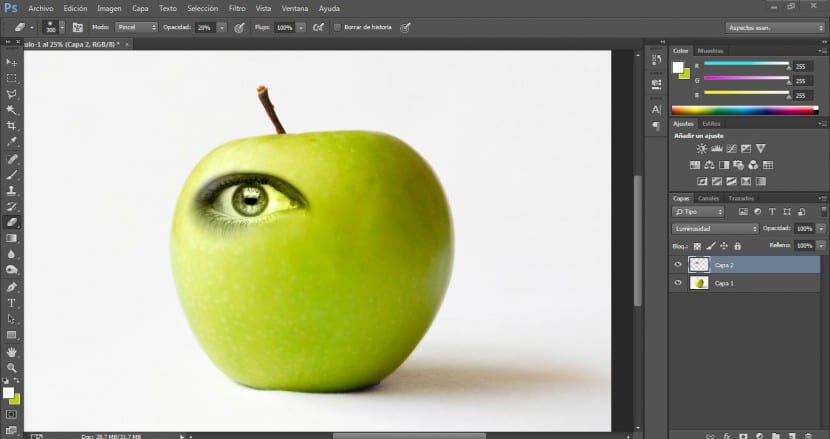
מכיוון שאנחנו מתכוונים לשמר את צבעי פנים ארובת העין מבלי להשפיע על האזור החיצוני, מה שנעשה הוא לשכפל את שכבת העין שלנו כדי לעבוד עליה ולשלב אותה במקור.
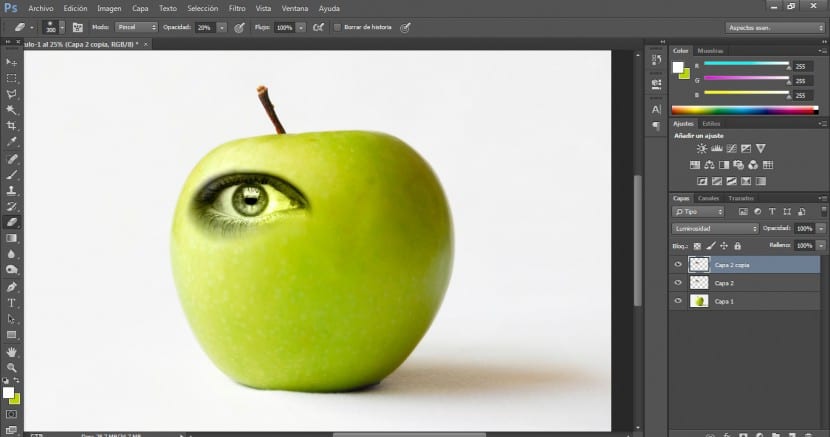
אנו נשתמש במצב מיזוג על שכבה זו ב נוֹרמָלִי.
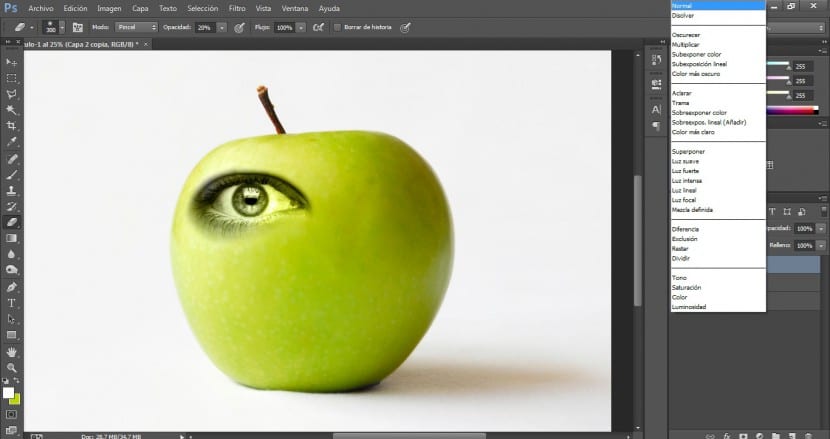
נעבור לכלי בחירה (במקרה זה ה- לולאה מגנטית) ובחר את החלק הרצוי.
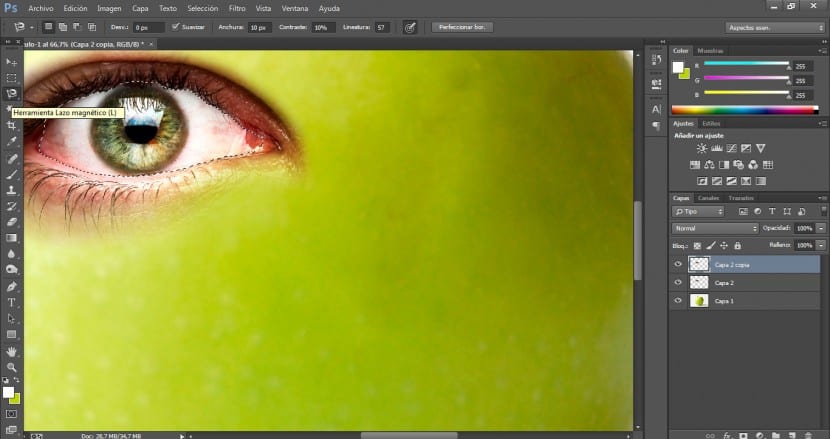
נחדד את הבחירה הזו עם הלאסו המצולע במידת הצורך הוספת אזור נבחר או חיסור (כדי להוסיף נלחץ על משמרת באותו זמן שאנחנו בוחרים וכדי להפחית נלחץ עליו אחר באותו זמן אנו בוחרים).
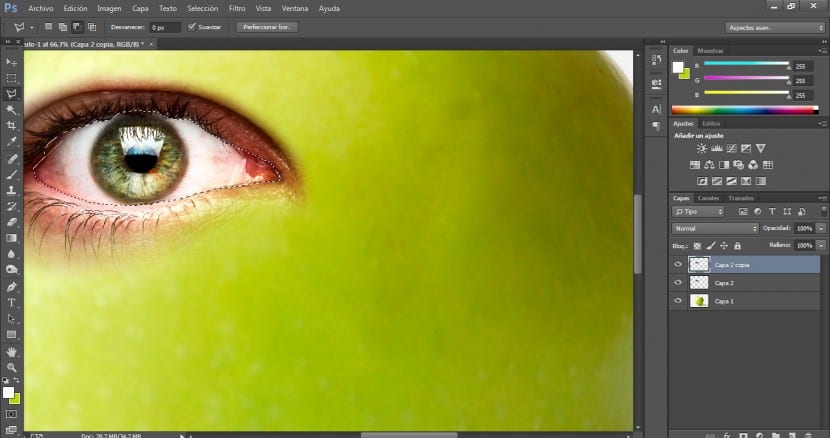
לאחר מכן לחץ על התפריט בחירה> הפוך ונמחק את האזור החיצוני שאיננו מעוניינים בו בלחצן מחק.
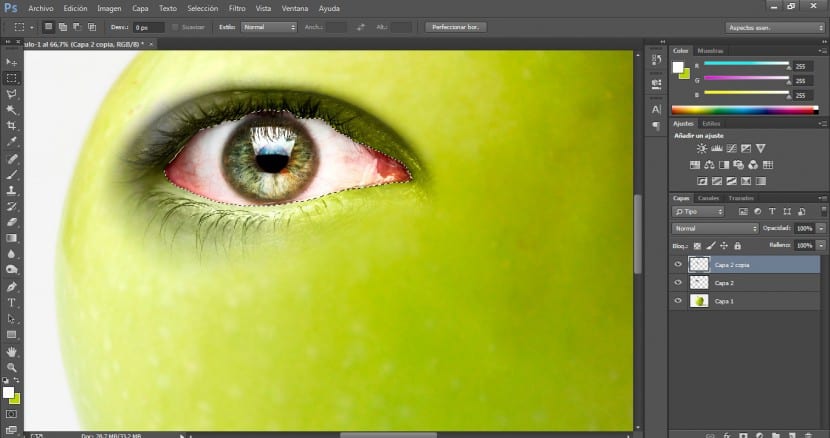
אנו נשכלל שילוב זה בין שתי השכבות שהעין עובדת עם המחק על השכבה העליונה א מידה 300 ו אטימות של 20%.
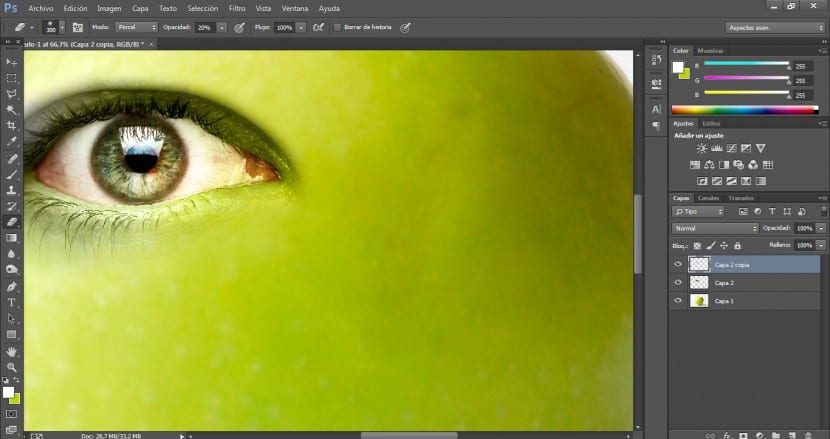
אנו נבחר בשתי השכבות ובחלונית השכבות נלחץ על הכפתור ליצור קבוצה חדשה.
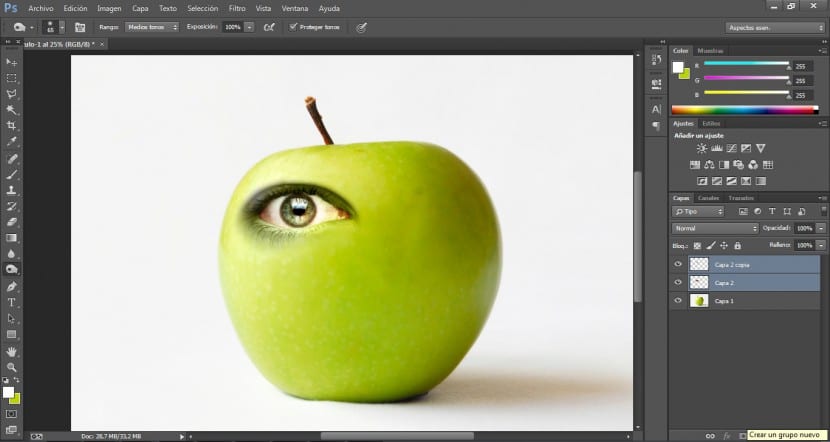
קבוצה תיווצר עבורנו ונצטרך לגרור רק את שתי השכבות שלנו לתיקיית הקבוצה החדשה והן מיד ייכללו בתוכה.
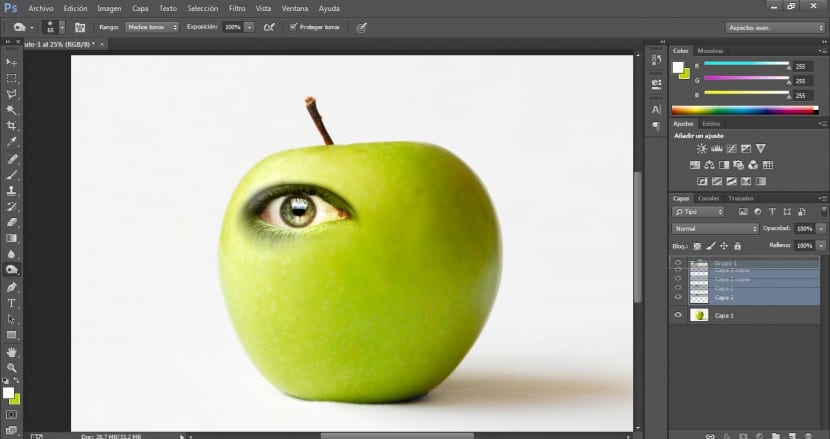
הבא נכפיל את הקבוצה שתהיה לנו עין ימין.
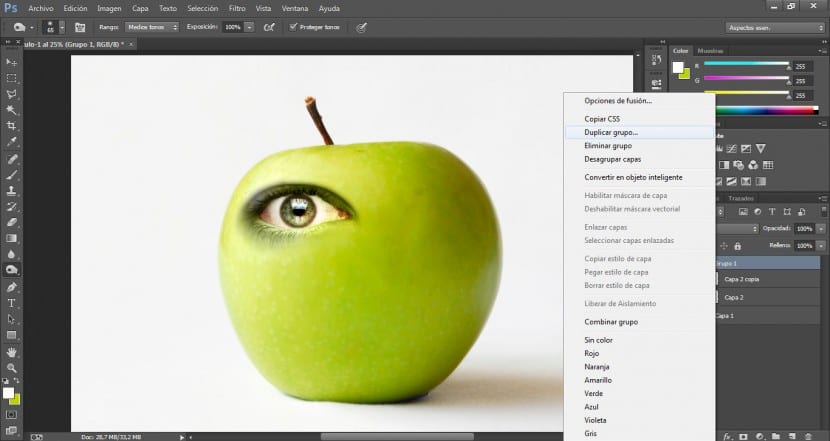
לאחר שנבחר בשתי השכבות של אותה קבוצה חדשה, נעבור לתפריט ערוך> הפוך> הפוך אופקי.
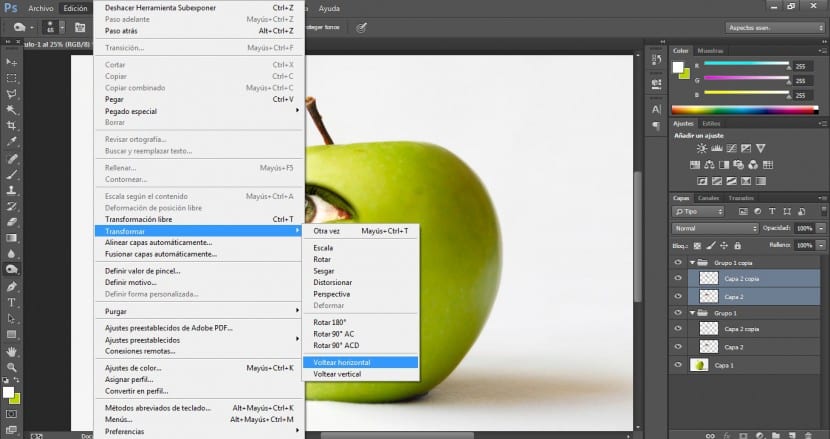
בעזרת כפתור הגרירה נמקם אותו באזור המתאים ביותר.
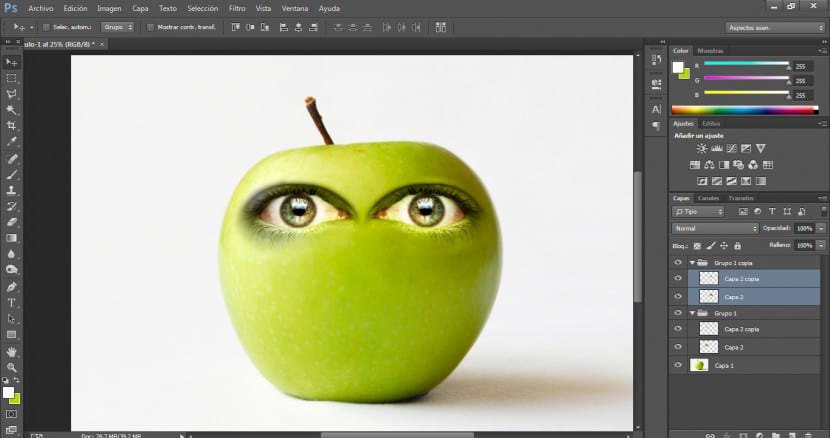
כדי להפוך את זה להרבה יותר טבעי, נצטרך לשים לב לאזורי הצללים וההארות. כפי שניתן לראות בצד ימין של הבלוק יש אזור כהה ומוצל. כדי להשוות ולשלב את פני העין הימנית, נלך לכלי של לַחשׂוֹף פָּחוֹת מִדַי ועם א 50% אטימות, 350 גודל מברשת ומברשת מאוד מפוזרת נתחיל לסקור את האזור הזה.
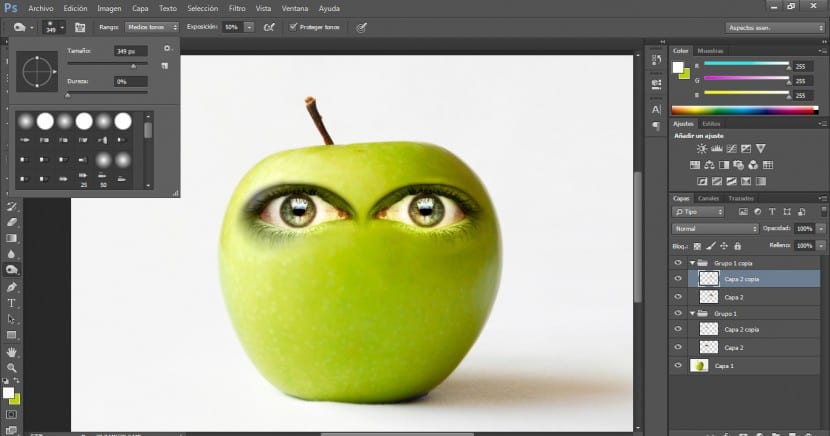
התוצאה צריכה להיות משהו כזה. יש לזכור כי הגורמים החשובים ביותר לשילוב אמין מסוג זה הם התאמה בין תאורה, סיסמה וצבע בין כל הפריטים.